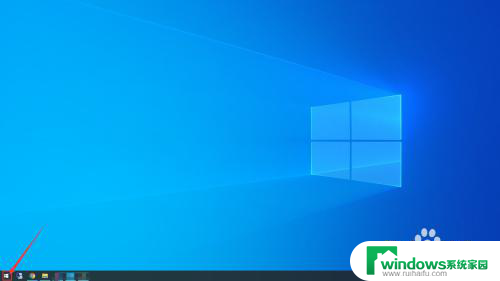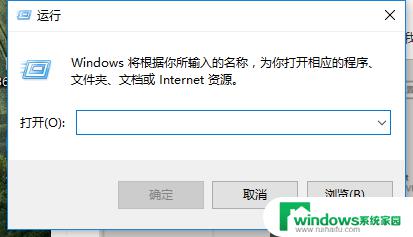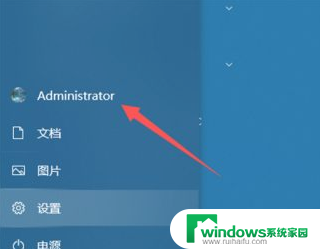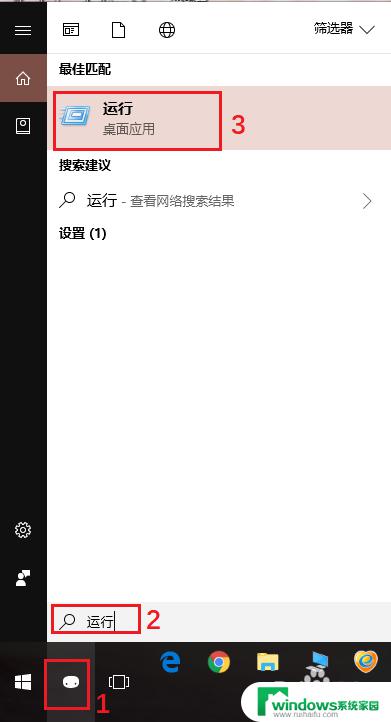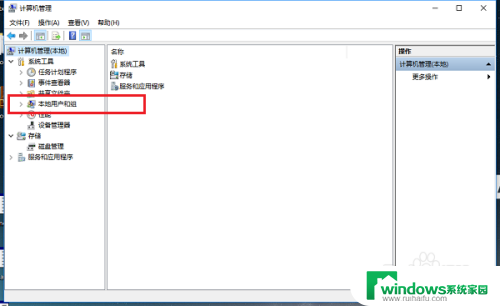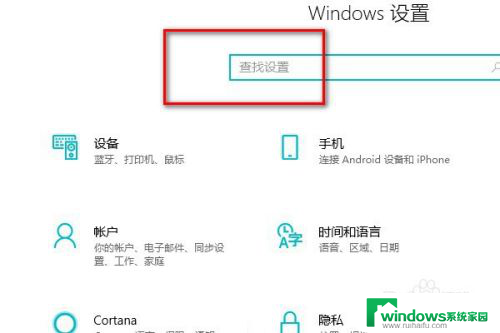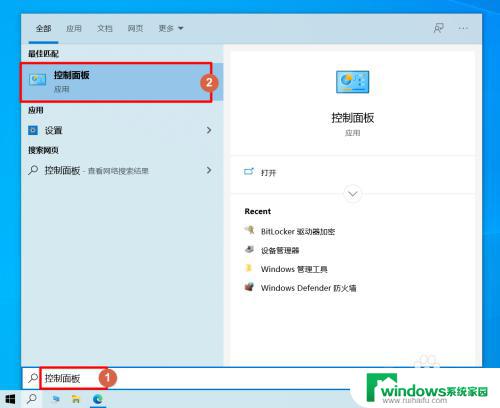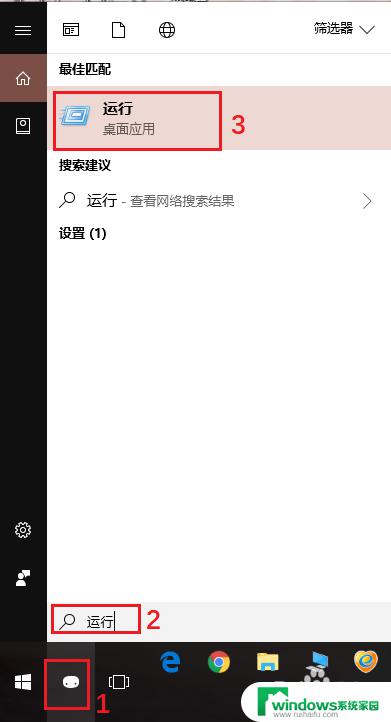Windows10怎样删除管理员账户?
更新时间:2023-06-18 13:52:30作者:yang
windows10怎样删除管理员,在日常使用电脑的过程中,我们可能经常需要添加或删除Windows 10管理员账户,但是很多用户可能不知道如何正确地删除管理员账户,以免导致系统功能发生混乱。在此我们将分享一些关于Windows 10删除管理员账户的方法。
具体方法如下:
1、首先在桌面上找到这台电脑,鼠标右键。选择[管理] 。
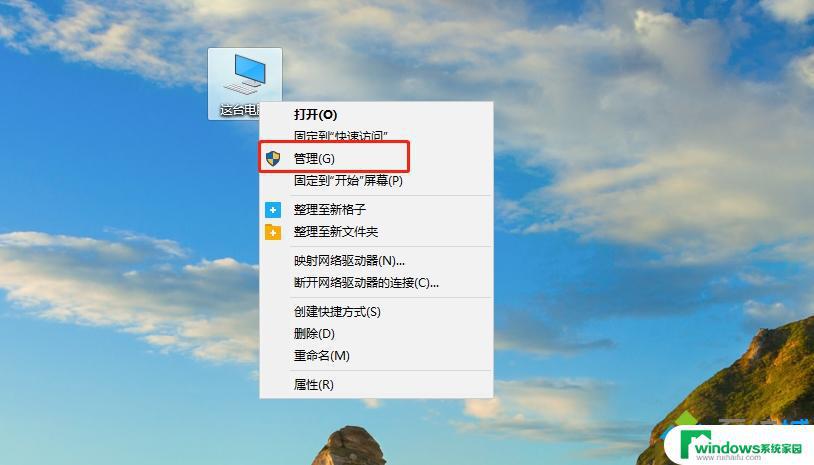
2、打开后,您将被重定向到计算机管理页面。单击本地用户和组 - 选择用户文件夹 - 找到计算机\默认帐户管理员 。
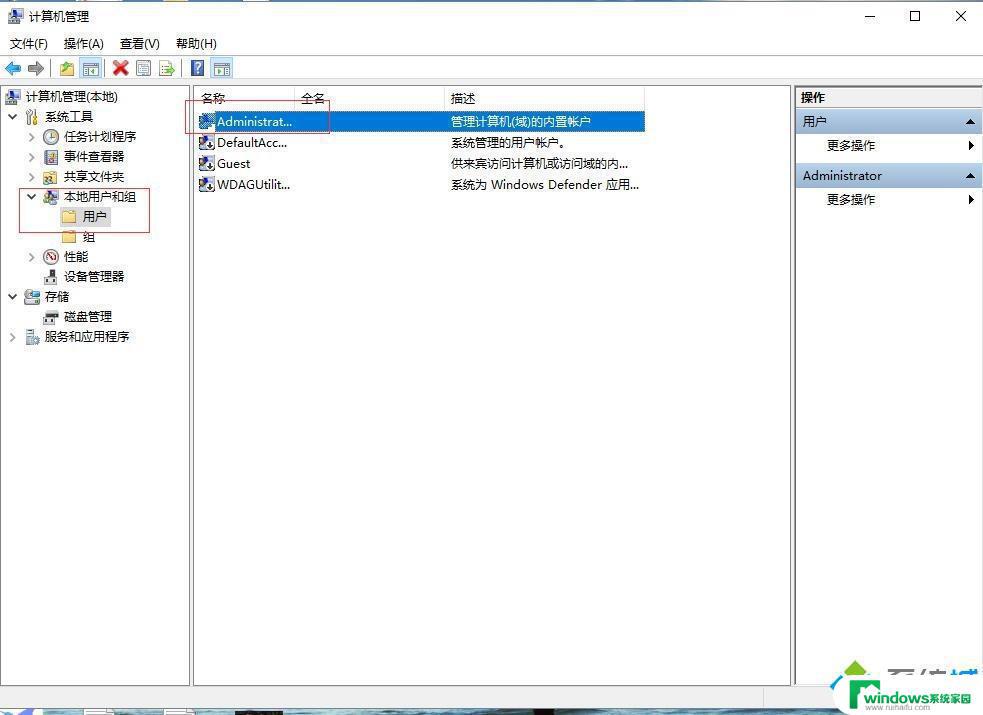
3、右键单击管理员帐户 - 选择属性 。
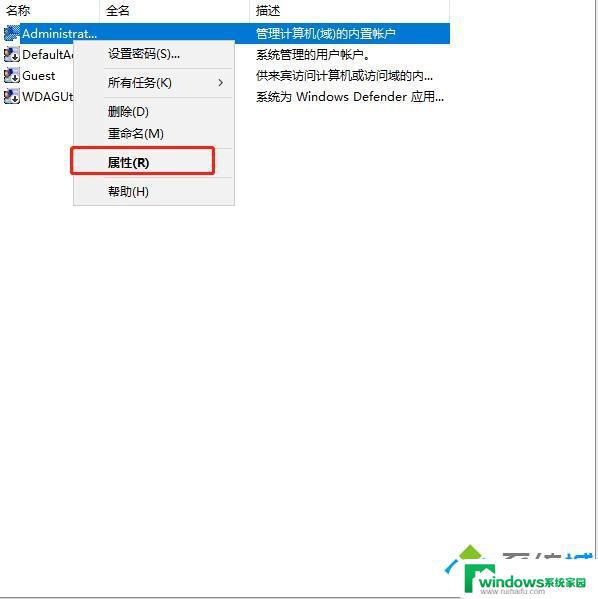
4、打开属性后 - 检查帐户是否已禁用 - 确定 。
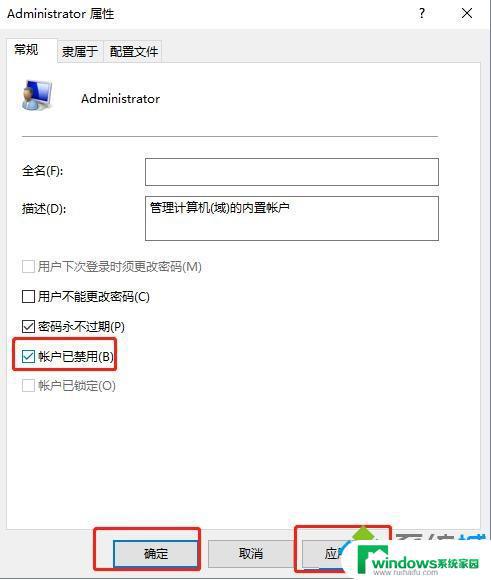
5、禁用默认管理员帐户后,如果需要重新启动。请重复上述步骤1-3。
以上是如何删除Windows 10管理员帐户的全部内容,如果您遇到类似的问题,请参考本文中介绍的步骤进行修复,希望这些步骤能对您有所帮助。